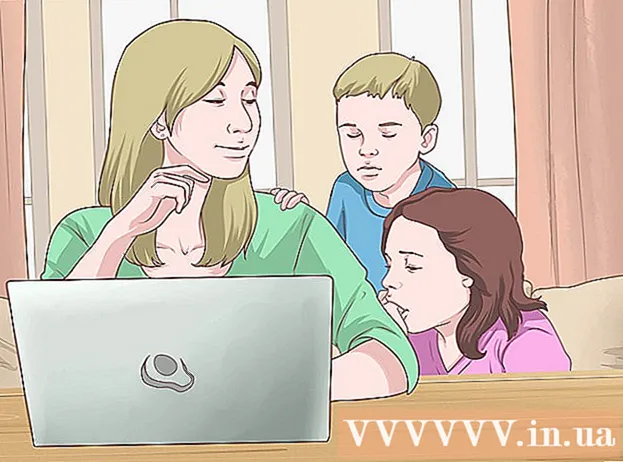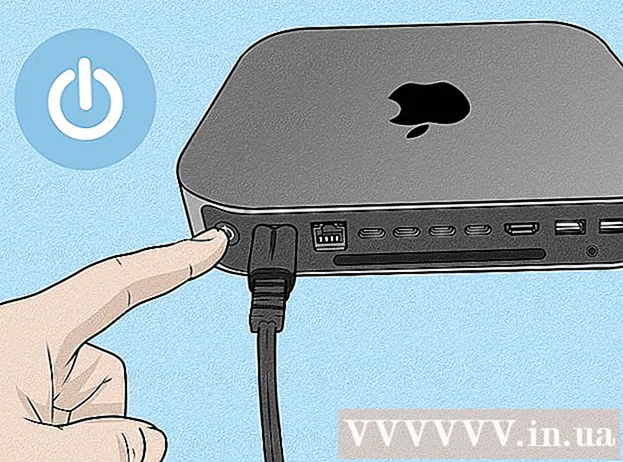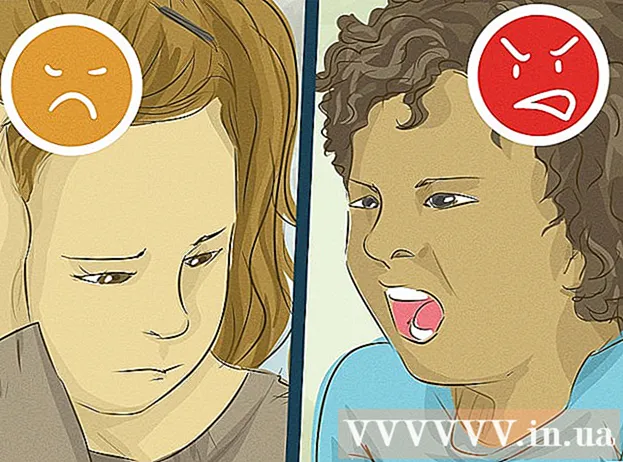Auteur:
Bobbie Johnson
Denlaod Vun Der Kreatioun:
7 Abrëll 2021
Update Datum:
1 Juli 2024

Inhalt
- Schrëtt
- Method 1 vu 5: Benotzt Paint a Windows
- Method 2 vu 5: Benotzt en Online Konverter op engem Computer, Smartphone an Tablet
- Method 3 vun 5: Benotzt Preview op Mac OS X
- Method 4 vun 5: Benotzt de Gimp op Windows, Mac OS X, a Linux
- Method 5 vun 5: Wéi ännert d'Dateiextensioun
- Tipps
Vill Websäiten an e puer Uwendungen kënnen nëmme JPG (oder JPEG) Fotoen eroplueden. Dëst ass bal onméiglech mat Fotoen am GIF, TIFF, PNG an anerer ze maachen. Wann Dir e Bild op JPEG konvertéiert, verschlechtert seng Qualitéit, awer Dir kënnt mat enger ganz klenger Datei ophalen. Dir braucht kee Computergenie ze sinn fir e Bild op JPEG ze konvertéieren - memoriséiert just e puer Tricks.
Schrëtt
Method 1 vu 5: Benotzt Paint a Windows
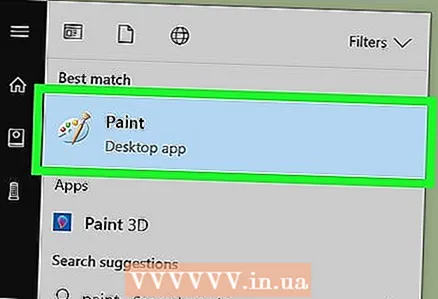 1 Paint starten. Dëse Programm ass a bal all Versioune vu Windows agebaut. Klickt op ⊞ Gewannen+S.fir d'Sichkëscht opzemaachen an ze molen. Klickt op "Paint" an de Sichresultater.
1 Paint starten. Dëse Programm ass a bal all Versioune vu Windows agebaut. Klickt op ⊞ Gewannen+S.fir d'Sichkëscht opzemaachen an ze molen. Klickt op "Paint" an de Sichresultater. 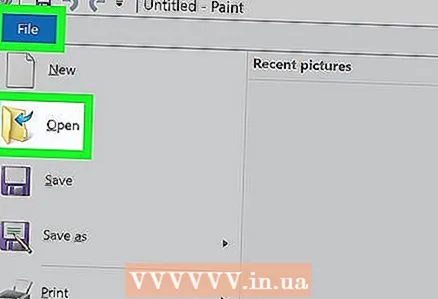 2 Maacht d'Bild op Paint op. Denkt drun datt d'Bild op engem Computer muss gelagert ginn. Klickt op Datei> Open. Fannt d'Bild a klickt OK.
2 Maacht d'Bild op Paint op. Denkt drun datt d'Bild op engem Computer muss gelagert ginn. Klickt op Datei> Open. Fannt d'Bild a klickt OK. 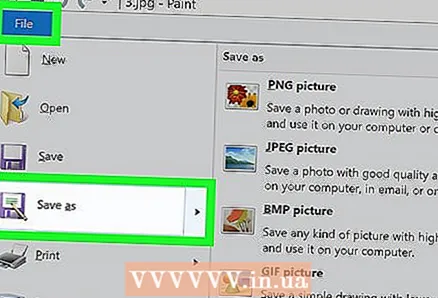 3 Klickt op "Datei" a klickt dann op de Pfeil nieft "Späicheren als." Eng Lëscht mat Bildformater gëtt op, abegraff JPEG.
3 Klickt op "Datei" a klickt dann op de Pfeil nieft "Späicheren als." Eng Lëscht mat Bildformater gëtt op, abegraff JPEG.  4 Klickt op JPEG. Eng Fënster geöffnet an där Dir en Dossier wielt fir ze späicheren, ëmbenannt d'Datei (wann Dir wëllt) a gitt sécher datt d'Optioun "JPEG" am Dateityp Menü ugewise gëtt.
4 Klickt op JPEG. Eng Fënster geöffnet an där Dir en Dossier wielt fir ze späicheren, ëmbenannt d'Datei (wann Dir wëllt) a gitt sécher datt d'Optioun "JPEG" am Dateityp Menü ugewise gëtt. 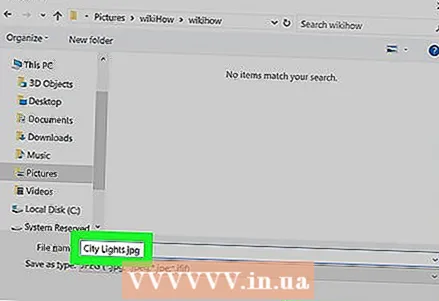 5 Klickt op "Späicheren". D'Bild gëtt ëmgewandelt.
5 Klickt op "Späicheren". D'Bild gëtt ëmgewandelt.
Method 2 vu 5: Benotzt en Online Konverter op engem Computer, Smartphone an Tablet
 1 Wielt en Online Konverter. Dës Method kann op all Apparat ugewannt ginn, dat mam Internet ugeschloss ass, Smartphones a Pëllen abegraff. An der Sichmotor gitt "XXX zu jpg Online Konverter" an, wou XXX duerch den originelle Dateiformat ersat gëtt. Op de Websäiten vun e puer Konverter (zum Beispill, Online-Konvertéieren) gëtt et eng Lëscht vun alle Formater déi de Converter ënnerstëtzt.
1 Wielt en Online Konverter. Dës Method kann op all Apparat ugewannt ginn, dat mam Internet ugeschloss ass, Smartphones a Pëllen abegraff. An der Sichmotor gitt "XXX zu jpg Online Konverter" an, wou XXX duerch den originelle Dateiformat ersat gëtt. Op de Websäiten vun e puer Konverter (zum Beispill, Online-Konvertéieren) gëtt et eng Lëscht vun alle Formater déi de Converter ënnerstëtzt. - Gitt sécher datt den ausgewielten Konverter d'Format vun Ärem Bild ka konvertéieren. E puer Dateiformate, sou wéi RAW Dateien, si schwéier online ze konvertéieren wéinst hirer Gréisst.
- Wann Dir en mobilen Apparat benotzt, verbënnt mat engem drahtlosen Netzwierk anstatt engem mobilen Netzwierk fir d'Käschte fir d'Iwwerdroung vu grousse Dateien ze vermeiden.
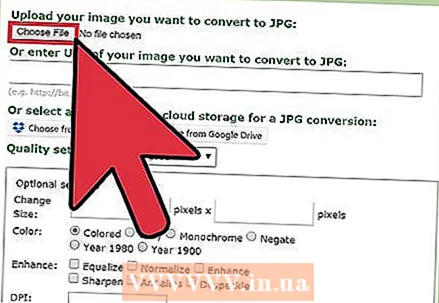 2 Eroplueden Äert Bild. Am Konverter fënnt de Knäppchen "Browse", "Datei auswielen" oder ähnlech, a wielt dann déi gewënscht Datei. Notéiert w.e.g. datt vill Konverter déi maximal Bildgréisst limitéieren.
2 Eroplueden Äert Bild. Am Konverter fënnt de Knäppchen "Browse", "Datei auswielen" oder ähnlech, a wielt dann déi gewënscht Datei. Notéiert w.e.g. datt vill Konverter déi maximal Bildgréisst limitéieren. - Liest d'Benotzungsbedéngunge vum Konverter ier Dir d'Datei erofluet.
- E puer Konverter erlaabt Iech d'Adress vum Bild anzeginn - dëst ass nëtzlech wann d'Bild um Internet ass.
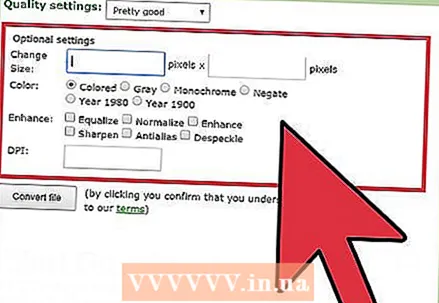 3 Gitt sécher datt de Konverter d'Bild an JPEG Format konvertéiert. Déi meescht Konverter hunn en Dropdown-Menü wou Dir "JPEG" oder "JPG" wiele kënnt (dëst sinn ähnlech Optiounen). E puer Konverter erlaabt Iech och d'Gréisst an d'Qualitéit vum Bild z'änneren.
3 Gitt sécher datt de Konverter d'Bild an JPEG Format konvertéiert. Déi meescht Konverter hunn en Dropdown-Menü wou Dir "JPEG" oder "JPG" wiele kënnt (dëst sinn ähnlech Optiounen). E puer Konverter erlaabt Iech och d'Gréisst an d'Qualitéit vum Bild z'änneren. 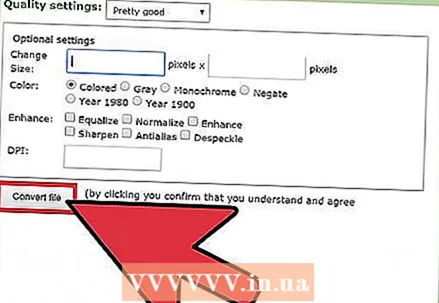 4 Konvertéiert d'Bild. Fannt de Knäppchen "Konvertéieren", "Konvertéieren", "Späicheren" oder ähnlech fir d'Konversioun ze starten. Dëst wäert e puer Minutten daueren. Dat ëmgewandelt Bild gëtt automatesch an Ären Downloads Ordner eropgelueden, oder Dir wäert gefrot ginn en aneren Dossier ze wielen. Wann de Prozess fäerdeg ass, gëtt d'Bild an JPEG Format ëmgewandelt.
4 Konvertéiert d'Bild. Fannt de Knäppchen "Konvertéieren", "Konvertéieren", "Späicheren" oder ähnlech fir d'Konversioun ze starten. Dëst wäert e puer Minutten daueren. Dat ëmgewandelt Bild gëtt automatesch an Ären Downloads Ordner eropgelueden, oder Dir wäert gefrot ginn en aneren Dossier ze wielen. Wann de Prozess fäerdeg ass, gëtt d'Bild an JPEG Format ëmgewandelt.
Method 3 vun 5: Benotzt Preview op Mac OS X
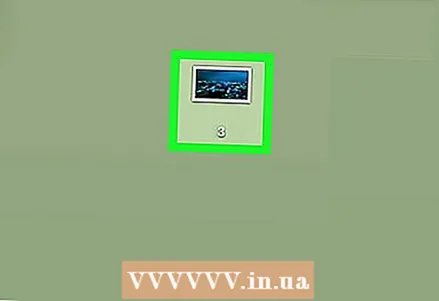 1 Maacht d'Bild op Preview op. Dëse Programm kënnt virinstalléiert op Mac Computeren an ënnerstëtzt bal all Grafikformat. Halt Ctrl a klickt op d'Bild, wielt dann Open With> View aus dem Menü.
1 Maacht d'Bild op Preview op. Dëse Programm kënnt virinstalléiert op Mac Computeren an ënnerstëtzt bal all Grafikformat. Halt Ctrl a klickt op d'Bild, wielt dann Open With> View aus dem Menü. - Wann d'Bild net opgeet oder net opgeet wéi erwaart, benotzt den Online Konverter (liest dat drëtt Kapitel) oder de Gimp Editor (liest dat véiert Kapitel).
- Benotzt dës Method nëmme wann d'Bild op Ärem Computer gelagert ass. Wann d'Bild um Internet ass, download et op Äre Computer.
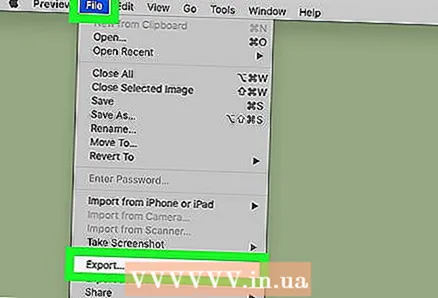 2 Klickt op Datei> Export. Eng Fënster mat e puer Menue gëtt op.
2 Klickt op Datei> Export. Eng Fënster mat e puer Menue gëtt op. 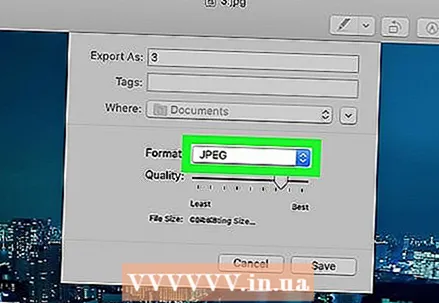 3 Ännert de Format op JPEG. Passt och d'Qualitéit an d'Resolutioun un (wann Dir wëllt). Wat méi héich d'Qualitéit oder d'Resolutioun ass, wat d'Dateigréisst méi grouss ass.
3 Ännert de Format op JPEG. Passt och d'Qualitéit an d'Resolutioun un (wann Dir wëllt). Wat méi héich d'Qualitéit oder d'Resolutioun ass, wat d'Dateigréisst méi grouss ass. 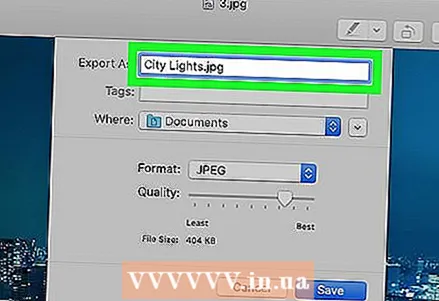 4 Benannt d'Datei a späichert se. Gitt sécher datt d'Dateierweiterung ".webp" ass (Fall ass egal), a wielt dann en Dossier fir ze späicheren. Klickt op "Späicheren" fir d'Konversioun ofzeschléissen.
4 Benannt d'Datei a späichert se. Gitt sécher datt d'Dateierweiterung ".webp" ass (Fall ass egal), a wielt dann en Dossier fir ze späicheren. Klickt op "Späicheren" fir d'Konversioun ofzeschléissen.
Method 4 vun 5: Benotzt de Gimp op Windows, Mac OS X, a Linux
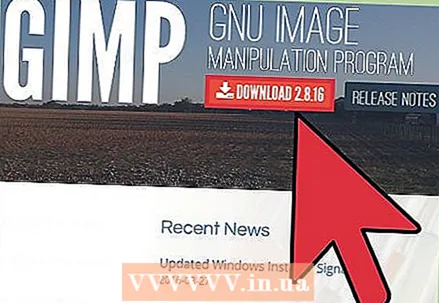 1 Gimp installéieren. Wann Dir d'Bild net an dat gewënschte Format konvertéiere kënnt mat der Software déi Dir hutt, benotzt de gratis Grafikeditor Gimp. Wann Dir kee Gimp op Ärem Computer hutt, eroflueden an installéieren.
1 Gimp installéieren. Wann Dir d'Bild net an dat gewënschte Format konvertéiere kënnt mat der Software déi Dir hutt, benotzt de gratis Grafikeditor Gimp. Wann Dir kee Gimp op Ärem Computer hutt, eroflueden an installéieren. 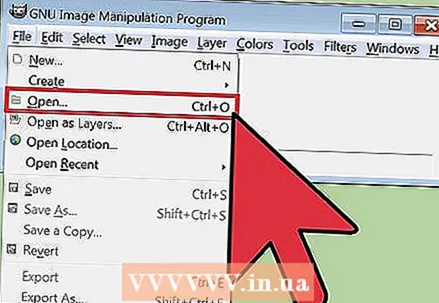 2 Öffnen d'Bild dat Dir konvertéiere wëllt. Klickt op Datei> Open, wielt d'Bild a klickt nach eng Kéier op Open.
2 Öffnen d'Bild dat Dir konvertéiere wëllt. Klickt op Datei> Open, wielt d'Bild a klickt nach eng Kéier op Open. 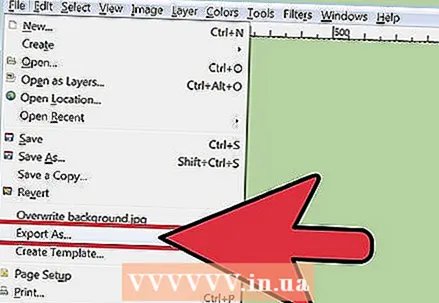 3 Klickt op Datei> Export Als fir de JPEG Format ze wielen. Eng Fënster mat enger Lëscht vu Formater öffnet; klickt op "JPEG".
3 Klickt op Datei> Export Als fir de JPEG Format ze wielen. Eng Fënster mat enger Lëscht vu Formater öffnet; klickt op "JPEG".  4 Passt d'Parameteren un. Eng Fënster mat de Parameteren vun der JPEG Datei gëtt op. Ier Dir ufänkt d'Bildqualitéit unzepassen, kontrolléiert d'Këscht niewent "Preview an der Bildfenster". Beweegt de Schieber sou datt d'Bildqualitéit Iech passt.
4 Passt d'Parameteren un. Eng Fënster mat de Parameteren vun der JPEG Datei gëtt op. Ier Dir ufänkt d'Bildqualitéit unzepassen, kontrolléiert d'Këscht niewent "Preview an der Bildfenster". Beweegt de Schieber sou datt d'Bildqualitéit Iech passt. 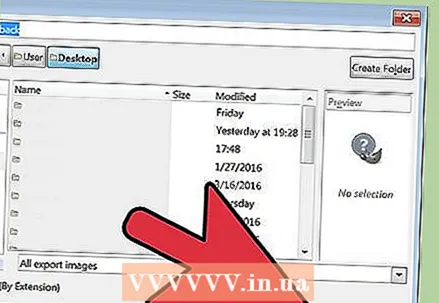 5 Klickt op "Export". Eng Fënster wäert opmaachen an där d'Datei ëmbenannt gëtt (wann Dir wëllt) a spezifizéiert den Dossier fir ze späicheren. De Fichier wäert eng .webp Extensioun hunn (ännert se net; de Buschstaff ass egal). Klickt op "Späicheren" fir d'Konversioun ofzeschléissen.
5 Klickt op "Export". Eng Fënster wäert opmaachen an där d'Datei ëmbenannt gëtt (wann Dir wëllt) a spezifizéiert den Dossier fir ze späicheren. De Fichier wäert eng .webp Extensioun hunn (ännert se net; de Buschstaff ass egal). Klickt op "Späicheren" fir d'Konversioun ofzeschléissen.
Method 5 vun 5: Wéi ännert d'Dateiextensioun
 1 Fannt eraus wéini dës Method benotzt ka ginn. Wann Dir eng JPEG Datei mat der falscher Extensioun hutt, zum Beispill, wéinst engem Tippfeeler ass d'Extensioun zu .jgp ginn (anstatt .webp), benotzt dës Method, déi Zort "d'Bild" an JPEG Format "konvertéiert".
1 Fannt eraus wéini dës Method benotzt ka ginn. Wann Dir eng JPEG Datei mat der falscher Extensioun hutt, zum Beispill, wéinst engem Tippfeeler ass d'Extensioun zu .jgp ginn (anstatt .webp), benotzt dës Method, déi Zort "d'Bild" an JPEG Format "konvertéiert". - Wann Dir d'Extensioun vun enger Datei ännert déi keng JPEG Datei ass, ass se net verfügbar. An dësem Fall benotzt déi aner Methoden, déi an dësem Artikel beschriwwe ginn.
- De Fall vu Buschtawen an Dateiextensiounen ass egal, dat heescht .webp an .webp sinn datselwecht.
- Ier Dir d'Dateieverlängerung ännert, schreift d'originell Extensioun erof sou datt Dir se zréck kënnt wann néideg.
 2 Fannt d'Datei. Öffnen den Dossier mat dem gewënschten Bild an engem Explorer oder Finder Fënster.
2 Fannt d'Datei. Öffnen den Dossier mat dem gewënschten Bild an engem Explorer oder Finder Fënster. 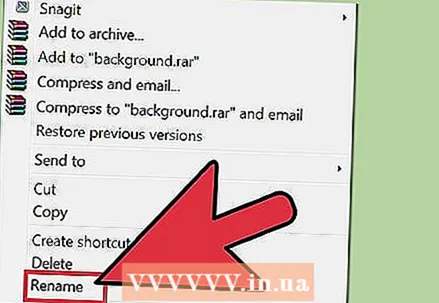 3 Weist Dateiextensiounen. Op Windows, spréngt dëse Schrëtt of. Op Mac OS X, klickt op d'Bild a klickt Datei> Properties. Klickt op de Pfeil niewent "Numm an Extensioun" an huelt d'Këscht niewent "Extensioun verstoppen" of. Klickt op "Späicheren".
3 Weist Dateiextensiounen. Op Windows, spréngt dëse Schrëtt of. Op Mac OS X, klickt op d'Bild a klickt Datei> Properties. Klickt op de Pfeil niewent "Numm an Extensioun" an huelt d'Këscht niewent "Extensioun verstoppen" of. Klickt op "Späicheren". 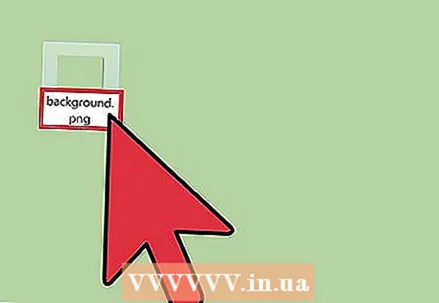 4 Ewechzehuelen déi aktuell Dateiextensioun. Am Dateinumm läscht alles no der Period (.).
4 Ewechzehuelen déi aktuell Dateiextensioun. Am Dateinumm läscht alles no der Period (.). - Op Mac OS X, klickt op d'Bild a klickt ⏎ Zréck... Setzt e Raum no der Dateiextensioun an dréckt Läschen sou vill Mol bis Dir alles no der Period läscht (.).
- A Windows klickt mat engem Klick op d'Bild a wielt Rename aus dem Menü. Setzt e Raum no der Dateiextensioun an dréckt ← Backspace sou vill Mol bis Dir alles no der Period läscht (.).
 5 Gitt JPG nom Punkt (Fall ass egal). De Dateinumm sollt eppes wéi image.webp ausgesinn. Klickt op ↵ Gitt an oder ⏎ Zréck.
5 Gitt JPG nom Punkt (Fall ass egal). De Dateinumm sollt eppes wéi image.webp ausgesinn. Klickt op ↵ Gitt an oder ⏎ Zréck. 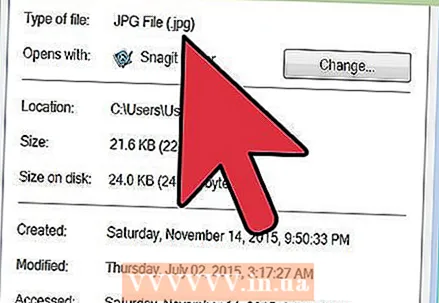 6 Bestätegt Är Handlungen. Eng Warnung erschéngt um Écran fir ze soen datt no der Verännerung vun der Extensioun d'Datei net verfügbar ass. Klickt op "Use.webp" oder "Jo" wann Dir Ännerunge wëllt maachen. D'Dateierweiterung ännert sech op .webp.
6 Bestätegt Är Handlungen. Eng Warnung erschéngt um Écran fir ze soen datt no der Verännerung vun der Extensioun d'Datei net verfügbar ass. Klickt op "Use.webp" oder "Jo" wann Dir Ännerunge wëllt maachen. D'Dateierweiterung ännert sech op .webp.
Tipps
- JPEG Dateien hunn d'Extensioun .jpeg oder .webp (Fall ass egal).
- Sidd ëmmer e Backup vun Ärem Bild ier Dir et konvertéiert.
- Wann Ären Apparat mat engem mobilen Netzwierk ugeschloss ass, kënnen Biller eroflueden an eropluede bedeitend Käschte mat sech bréngen.